萬盛學電腦網 >> WORD教程 >> WORD使用技巧 >> 制作封面、扉頁和目錄——Word 2007書籍排版完全手冊9
制作封面、扉頁和目錄——Word 2007書籍排版完全手冊9
制作封面、扉頁和目錄——Word 2007書籍排版完全手冊(九)
一本書籍不能沒有封面,也不能沒有扉頁,目錄更是必不可少的重要內容。當在書籍文檔中正確應用了標題樣式、正文樣式等之後,就可以非常方便地應用Word2007自動創建目錄的功能來制作出書籍目錄了。
1. 制作封面和扉頁
在“ 插入” 功能區的“ 頁” 選項區中單擊“ 封面” 按鈕,在下拉列表中出現15 種封面的版式結構,選擇一種即可自動在第一頁前插入這種封面,如圖28 所示。對封面圖案、標題、作者等元素都可以進行縮放、修改、刪除、添加等操作,直到滿意為止。

圖28
將插入點設置到文檔首部,單擊“ 插入” 功能區“ 頁” 選項區的“ 空白頁” 按鈕,單擊一次插入一張空白頁,以此類推。這裡不妨多插入幾頁,為後面制作目錄作個准備。這時就可在封面後的第一頁輸入扉頁的內容,如書名、作者、出書日 期等。在扉頁之後就應該輸入或前言、或內容簡介、或編者按、或序言之類的文字了。當然不能忘記設置這些文本的格式和版式。
2. 自動生成目錄
① 將插入點定位到要插入書籍目錄的位置,一般是在前言或編者按之類的後面,正文的前面。
② 在“ 引用” 功能區的“ 目錄” 選項區單擊“ 目錄” 選項,打開“ 目錄” 對話框,如圖29 所示。
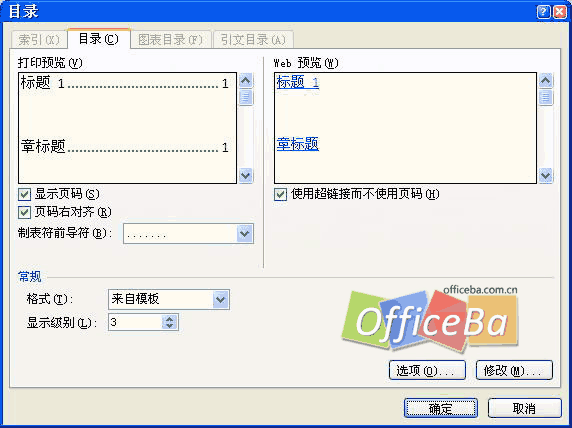
圖29
③ 在“ 格式” 下拉列表框中選擇一種目錄格式,在“ 打印預覽” 框中將出現此種格式的預覽效果。選擇“ 制表符前導符” 下拉列表的某一選項,為目錄指定一種前導符格式。Word 2007 默認的目錄顯示級別為3 級,如果需要改變設置,在“ 顯示級別” 框中鍵入相應級別數字即可。“ 顯示頁碼” 和“ 頁碼右對齊” 復選框一般要選擇。
④ 設置完成後,單擊“ 確定” 按鈕結束。
這樣,Word 就會根據上述設置自動創建書籍目錄並插入到文檔指定位置。如果書籍內容在編制目錄後發生了變化,也可以方便地對目錄進行更新。方法是在目錄上右擊鼠標,從 彈出的快捷菜單中執行“ 更新域” 命令,從“ 更新域” 對話框中選擇“ 更新整個目錄” 或“ 只更新頁碼” 單選按鈕,單擊“ 確定” 按鈕完成對目錄的更新。另外也可以選定目錄任意部分後,按“ F9 ” 來更新目錄。



